- Funciona para 103 idiomas (incluindo zulu e gaélico escocês)
- 100% grátis
- Tem um modo escuro :)
Escrever as palavras e retornar a elas é uma das partes principais do aprendizado de idiomas. Se você não estiver fazendo isso, estará perdendo uma das melhores maneiras de realmente lembrar frases, vocabulário e expressões.
Se você não quiser manter um caderno de papel no bolso de trás, tudo bem. Afinal, é quase o início da década de 2020.
Então, por que não ter seu próprio aplicativo de vocabulário totalmente personalizado no seu telefone?
Este guia ensinará como criar seu próprio aplicativo de vocabulário personalizado.
Ele requer zero conhecimento de codificação, não custa nada e pode levar menos de 5 minutos para ser desenvolvido e instalado. Se estivermos contando, você poderá configurá-lo em 15 segundos (honestamente, até adicionamos um vídeo no final deste guia, caso você não acredite).
Funciona no Android, iPhone e em qualquer navegador de telefone.
Ah, e sim, ele também tem um modo escuro.
Curioso para saber como será? Vai ficar um pouco assim .
Pronto?
OK, aqui está o que você precisará:
- 5 minutos
- Um laptop (apenas para criar o aplicativo, depois tudo funcionará no seu celular)
- Uma conta do Google (por exemplo, gmail)
- Uma conta Glide (muito simples de configurar e gratuita, mostraremos como)
- Ta da!
Se você não tinha certeza, aqui estão algumas coisas que você não precisará:
- Qualquer conhecimento prévio de codificação
- Qualquer dinheiro (ou cartão de crédito)
- Mais de 5 minutos
Você poderá criar um aplicativo de vocabulário personalizado para você, executado apenas a partir de uma planilha do Google (se você não souber o que é, é como uma planilha, mas que mora na Internet)
Ele estará acessível 24 horas por dia, 7 dias por semana, no telefone, será personalizável de acordo com as suas necessidades e significará que você poderá anotar qualquer palavra ou frase que ouvir e testar-se posteriormente.
Aqui está como isso funciona.
Ele usa algo chamado Glide, que é uma ferramenta muito legal para permitir que você crie aplicativos em 60 segundos. E é grátis.
Você precisa ir para esta página (observe que, se quiser copiar o aplicativo, precisará acessar o link em um laptop / desktop. No celular, você obtém o próprio aplicativo).
Ficará assim:
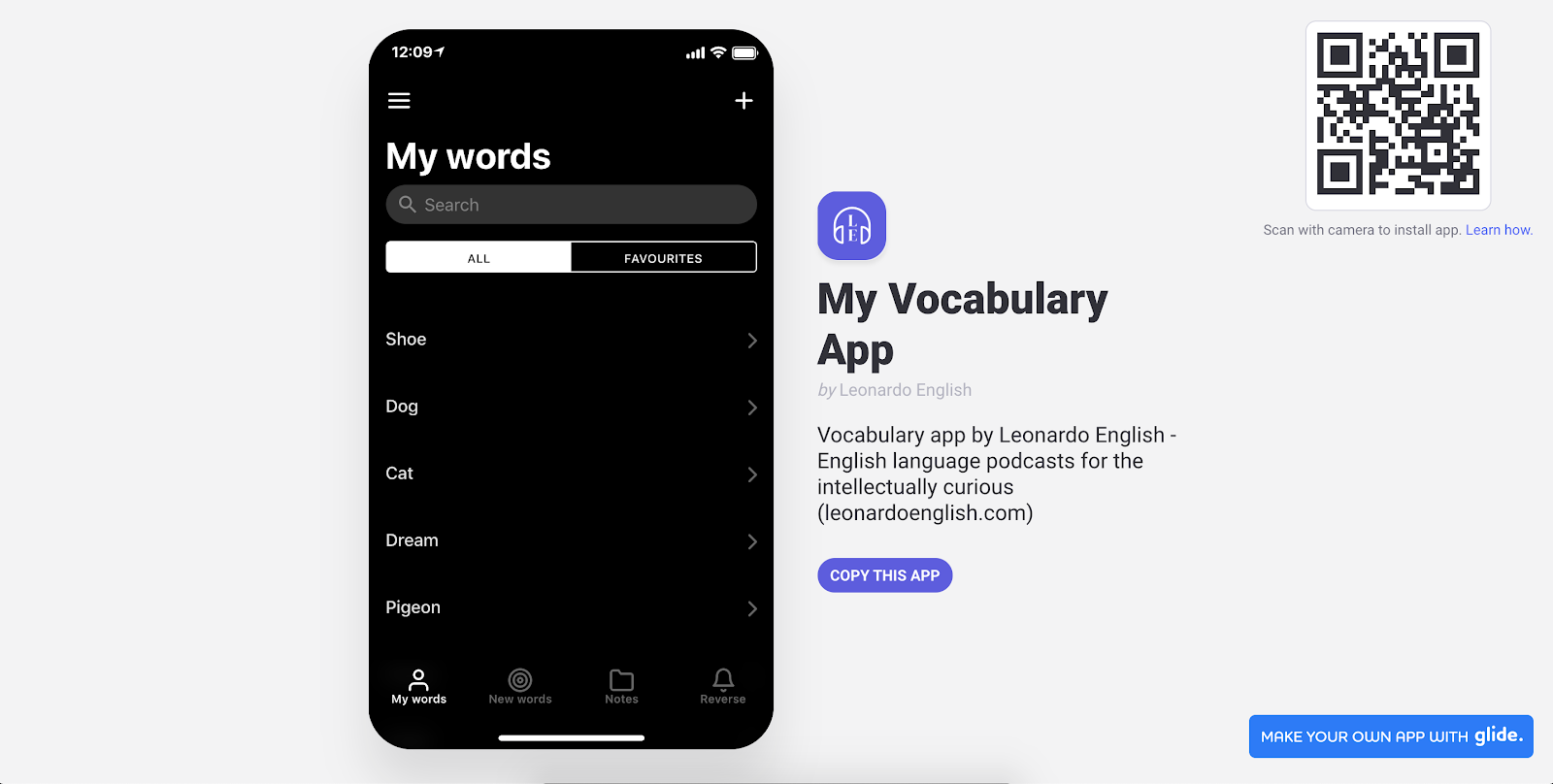
Em seguida, clique em "COPIAR ESTE APP"
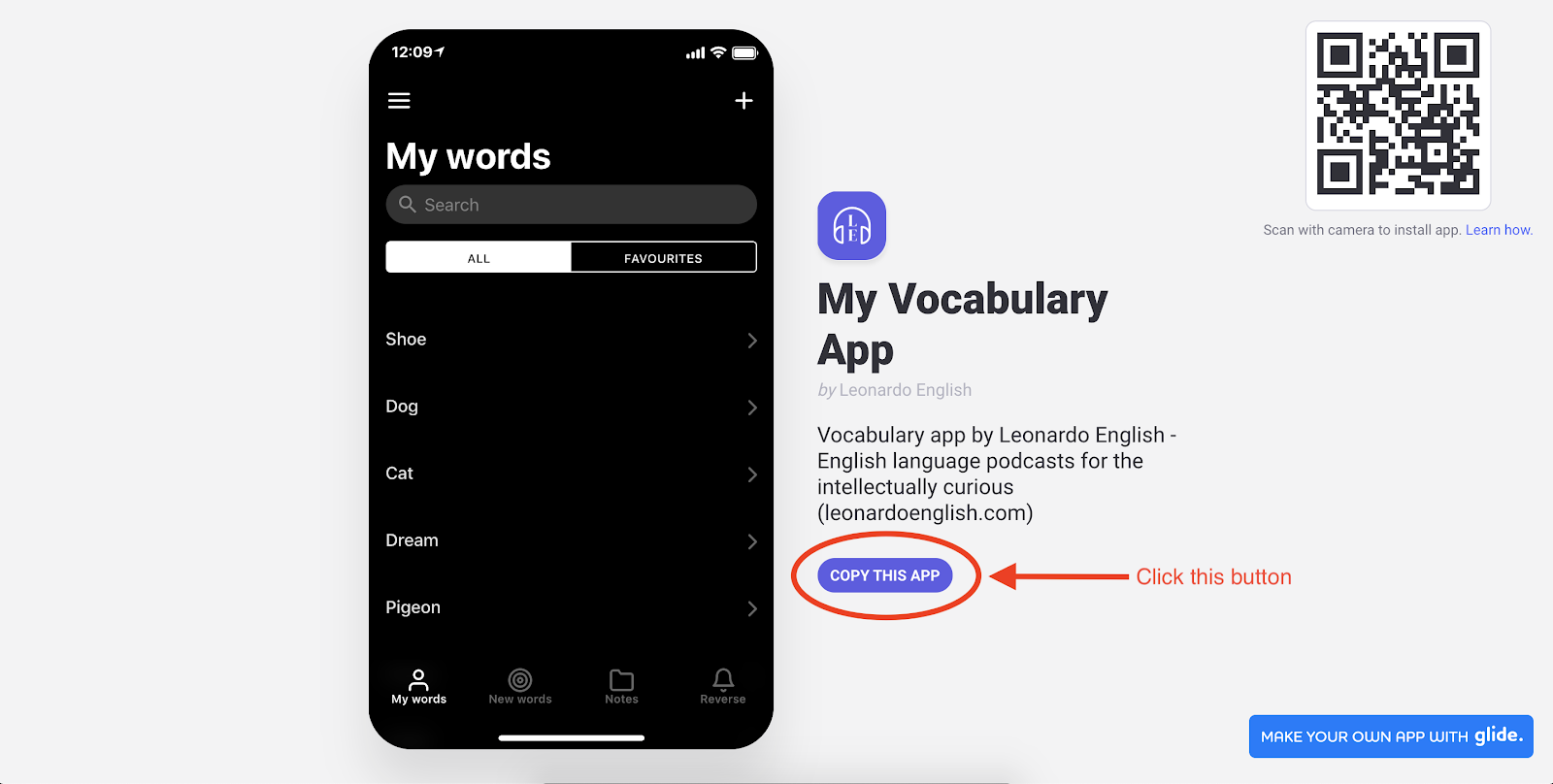
Isso solicitará que você se inscreva no Glide (usando sua conta do Google) e fará uma cópia de todo o aplicativo e da planilha em que ele é executado.
A planilha ficará no seu próprio Google Drive e, assim que você fizer uma cópia do aplicativo, ele será seu. Você pode visualizar e editar a planilha clicando em 'Editar planilha' em Glide. Você não precisa se preocupar em fazer uma cópia manualmente da Planilha do Google, pois isso acontece automaticamente quando você copia o aplicativo.
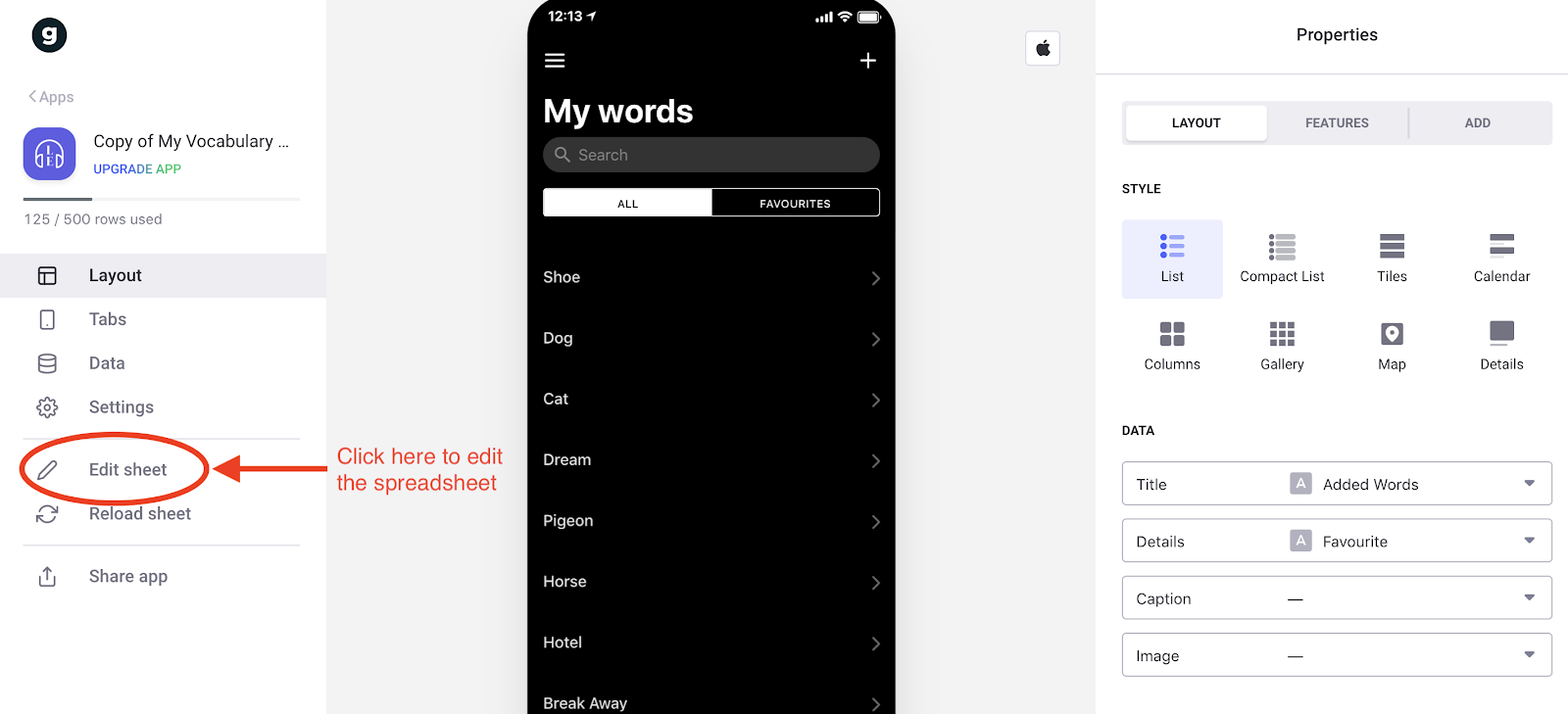
Pense nesta planilha como um banco de dados de onde todo o seu vocabulário ficará. Você não precisará editá-lo diretamente, mas é onde todo o seu vocabulário é armazenado.
OK, então se você chegou até aqui, dê um tapinha nas costas. Na verdade, agora você tem seu próprio aplicativo de vocabulário completamente personalizável. Veja, nós dissemos a você que realmente não demoraria muito.
Agora, veremos como o aplicativo realmente funciona e como você pode personalizá-lo.
O aplicativo possui 4 guias
1. Minhas Palavras
Essa guia mostra todas as suas palavras, independentemente de você as ter marcado como 'lembradas' ou não. Ele é classificado pela data em que a palavra foi adicionada, mas você pode alterar isso sozinho.
Você pode tocar em qualquer um deles para chegar à definição da palavra.
A definição é extraída diretamente do Google Translate (para que você não precise adicioná-la manualmente).
Cada palavra tem uma opção de 'notas', para que você possa adicionar suas próprias notas pessoais à palavra. Você pode deixar uma nota de como a ouviu pela primeira vez ou alguns usos dessa palavra ou frase em uma frase. Você pode escrever o que quiser lá.
Você pode editar tudo a qualquer momento; portanto, não se preocupe muito se precisar alterar algo ou adicionar mais texto posteriormente.
Cada palavra tem a opção de marcá-la como 'lembrada' e também de 'favorita'.
É assim que eu uso:
Marque as palavras como lembradas quando tiver certeza de que agora as lembra. Isso significa que eles não aparecerão na lista de 'novas palavras' que você pode usar para se testar.
Marque as palavras como 'favoritas' quando desejar mantê-las à mão para conversas ou escrita. Essa é uma maneira útil de acompanhar as palavras que você gosta ou que deseja praticar.
Marcar palavras como 'favoritas' exige que você faça login, mas isso é muito fácil - você será solicitado a fazer isso dentro do aplicativo e, em seguida, suas palavras 'favoritas' aparecerão como uma opção na guia 'Minhas palavras'.
2. Novas palavras
É exatamente como 'Minhas palavras', mas apenas mostra todas as palavras que não estão marcadas como 'lembradas'.
À medida que você adiciona mais e mais palavras, a guia "Minhas palavras" fica cada vez mais longa e, portanto, essa guia será útil para ajudar a categorizar as coisas.
3. Reverso
Essa guia é exatamente como 'Minhas Palavras', mas em vez de mostrar a definição no idioma 1 (inglês, neste exemplo), ela mostra a definição no idioma 2.
Por exemplo, 'Minhas Palavras' mostraria 'Cão', e tocar nela revelaria a tradução (em espanhol, neste exemplo), que é 'Perro'.
A guia 'Reverse' apenas mostra 'Perro', e tocar nela revelaria 'Dog'.
Qualquer estudante de idiomas que se preze sabe que é importante poder seguir os dois lados e, portanto, essa guia permite verificar se você pode.
4. Notas
Esta é uma seção para você adicionar notas específicas relacionadas a frases, expressões etc.
Isso é diferente da página "Minhas Palavras", pois ela pretende adicionar expressões mais longas. Como o vocabulário em 'Minhas Palavras' é traduzido automaticamente pelo Google Translate, a seção 'Notas' aqui permite expressões mais longas. Não é traduzido automaticamente.
Para os alunos de inglês, este seria um bom lugar para adicionar regras sobre coisas como seus amados verbos frasais, frases de efeito, gírias e coisas um pouco mais complicadas do que apenas uma palavra e sua tradução.
Adicionando suas próprias palavras
Para começar, você deve excluir as palavras que estão na versão copiada do aplicativo. Estes são apenas exemplos para mostrar como ele pode funcionar.
Você pode excluí-los selecionando uma palavra, tocando em 'editar' e depois em 'Excluir item'. Fácil.
Você pode então adicionar uma nova palavra sempre que encontrar uma.
Adicione o texto que uma palavra é fácil, basta tocar no sinal '+' no canto superior direito.
Ao adicionar uma nova palavra, você também pode adicionar uma nota, se desejar fazer isso. Não é necessário, e você pode voltar depois.
E é isso. A tradução será feita automaticamente pelo Google Sheet. Como será a 'data adicionada'.
Se você não é um falante de espanhol aprendendo inglês, também desejará alterar as opções de idioma. Isso é realmente fácil.
"Aprendizado de idiomas" é o idioma que você está tentando aprender.
"Língua materna" é o idioma em que você deseja que a definição esteja.
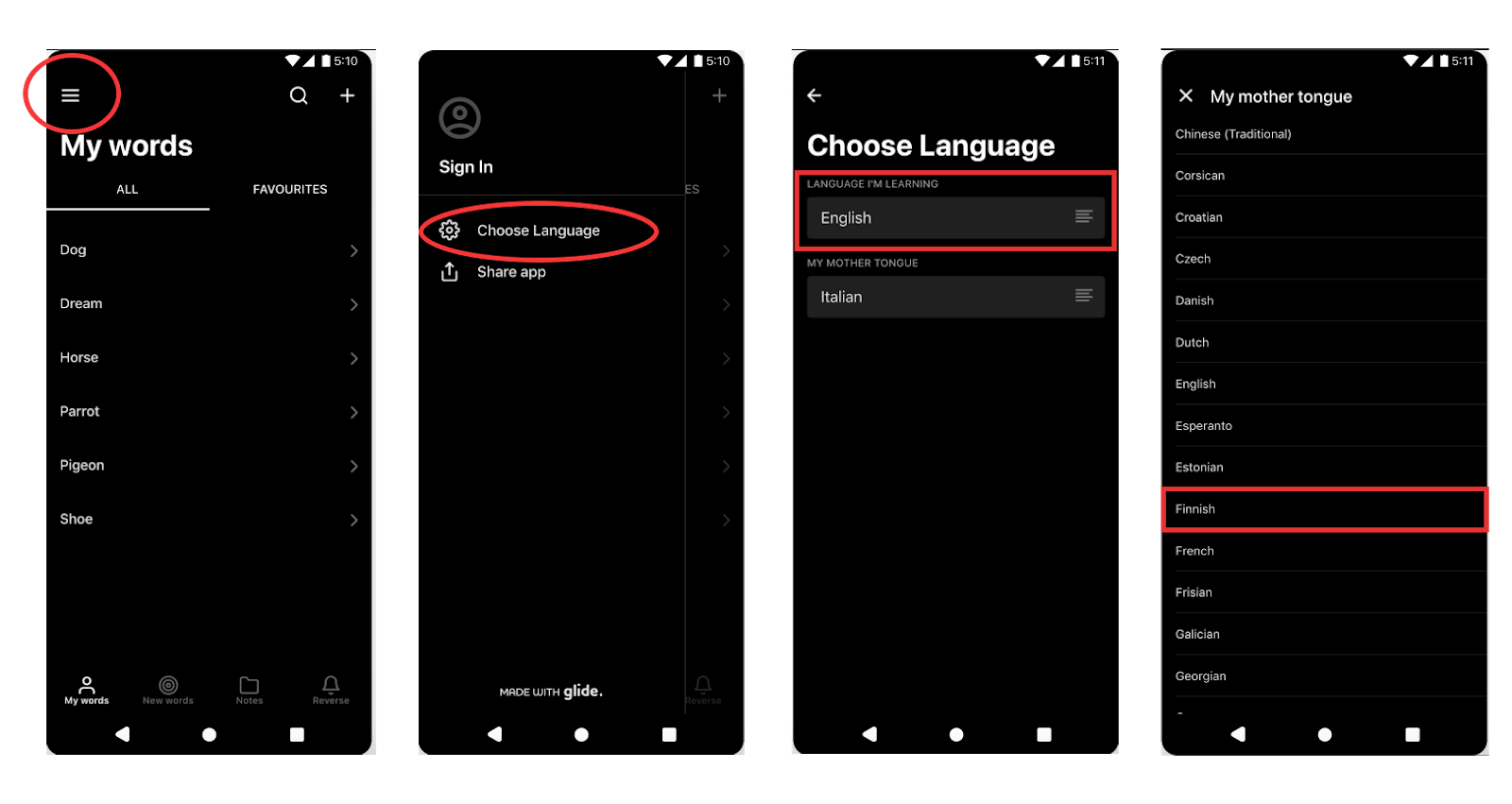
Em termos de realmente usar o aplicativo, existem algumas maneiras de acessá-lo.
No navegador (requer uma conexão com a Internet). Você pode personalizar o URL na guia "Compartilhar" (veja abaixo). Em seguida, você pode simplesmente acessar o aplicativo através desse URL (observe que qualquer outra pessoa também pode acessá-lo, a menos que você altere as configurações de privacidade).
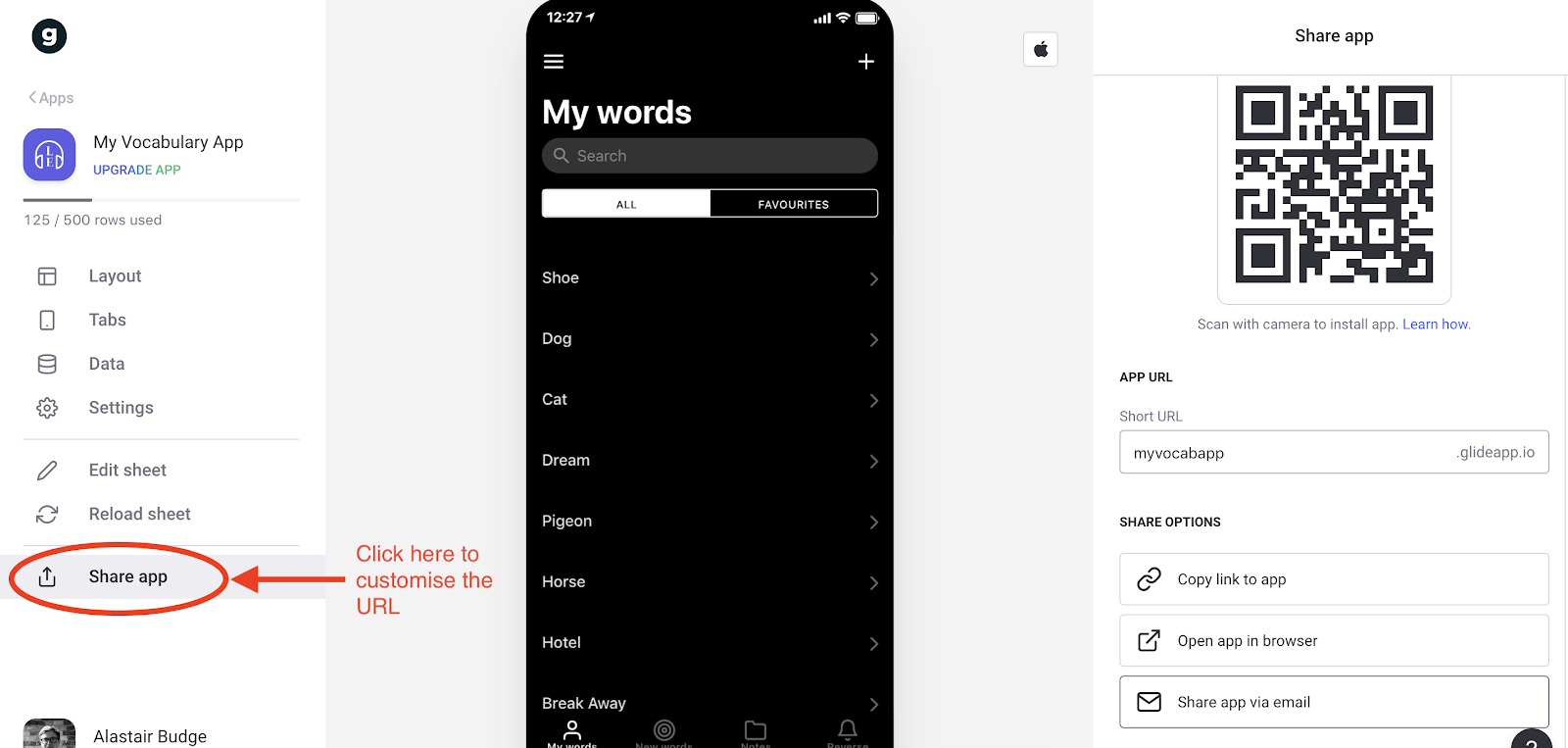
Embora seja possível continuar a acessá-lo apenas no seu navegador, você pode realmente 'convertê-lo' em um aplicativo com apenas alguns toques. Veja as instruções aqui da Glide sobre como fazer isso.
Pessoalmente, é isso que eu recomendaria, pois funcionará exatamente como qualquer outro aplicativo no seu telefone e significa que fica a um toque de distância sempre que você precisar.
E é isso!
Embora possa, em um nível, parecer um aplicativo de vocabulário básico, ele tem tudo o que você realmente precisa .
A melhor parte? É completamente personalizável. Esta é apenas uma configuração do aplicativo. Você pode adicionar mais guias, personalizá-lo como quiser.
Depende completamente de você, mas aqui estão algumas das maneiras pelas quais você pode personalizá-lo:
- Você pode categorizar cada parte do vocabulário usando o componente de escolha
- Você pode adicionar idiomas adicionais ao aplicativo (se estiver aprendendo vários idiomas).
- Você pode adicionar imagens e vídeos para mostrar como essas palavras e frases são usadas por falantes nativos
- Você pode incorporar partes de podcasts (usando o componente de áudio )
- Faça com que você queira atribuir a cada palavra uma categorização mais avançada do que apenas 'lembrado' ou 'não lembrado'
- (Avançado) Você pode adicionar à Planilha do Google para adicionar uma coluna com uma data em que uma palavra 'lembrada' deve aparecer novamente no aplicativo
- Se você é professor, pode distribuir isso para os alunos e fazer upload de novas peças de vocabulário a cada semana. Cada aluno pode ter seu próprio login para marcar as palavras 'favoritas'.
- Obviamente, você pode alterar o estilo ou qualquer outra coisa sobre o aplicativo.
Você não precisa saber tudo isso para o aplicativo funcionar, mas se quiser fazer alterações, é útil saber como as Planilhas Google funcionam.
- Guia: Pares de idiomas - é aqui que você pode alterar os pares de idiomas, conforme descrito acima.
- Guia: Vocab - RAW - é para lá que entra o vocabulário adicionado, juntamente com as notas adicionadas. Quando você marca um vocabulário como 'Lembrado' ou 'Favorito', ele é armazenado aqui.
- Guia: Vocabulário com tradução - esta planilha apenas copia o vocabulário inserido da guia anterior e adiciona a tradução e a data criada. Se você estiver familiarizado com o Planilhas Google, isso lhe será familiar - basta usar uma fórmula do Google Tradutor na célula. Se você não conhece o Planilhas Google, pode ler o que está acontecendo aqui ou apenas ficar feliz por saber que é aqui que o seu vocabulário é traduzido para o idioma que você deseja.
- Guia: Notas de vocabulário - é onde suas notas de vocabulário são armazenadas.
- Guia: Pares de idiomas (ISO) - é onde suas preferências de idioma são armazenadas.
- Guia: Opções de idioma (ISO) - é onde as opções são armazenadas para os idiomas.
Você também pode conferir a explicação em vídeo aqui:
Tem perguntas, pensamentos, feedback? Entre em contato no hi @ leonardoenglish , Instagram ou Facebook
Feliz aprendizado de vocabulário e parabéns, você acabou de criar um aplicativo em funcionamento :)

